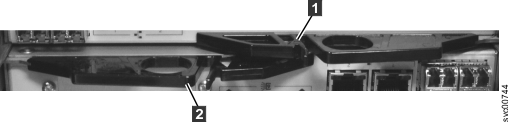本主题描述如何更换节点容器。
Attention: 虽然许多组件都是热插拔组件,但是只有在您的系统处于不活动状态(无 I/O 操作)的情况下才能使用这些组件。如果系统已开机并且正在处理
I/O 操作,请转到管理 GUI,并执行纠正过程。在不执行纠正过程的情况下,启动更换操作可能会导致数据丢失或无法访问。
在替换位于系统后部的硬件组件时,请务必小心。请勿不小心碰触或者拔下任何指示信息不涉及的电缆。
Attention: 请勿将一种类型的节点容器更换为另一类型。 例如,请勿将型号 2076-112 节点容器更换为型号 2076-312 节点容器。
请了解以下容器指示灯状态:
- 如果电源指示灯和系统状态指示灯都亮起,请勿卸下节点容器,除非服务过程指导您如此操作。
- 如果系统状态为关闭,那么可以卸下节点容器。 但是,除非服务过程指导您如此操作,否则请勿卸下节点容器。
- 如果电源指示灯正在闪烁或已关闭,那么可以安全卸下节点容器。 但是,除非服务过程指导您如此操作,否则请勿卸下节点容器。
Attention: 即使将节点容器电源关闭,仍然可能丢失数据。 除非服务过程指导您如此操作,否则请勿卸下节点容器。
要更换节点容器,请执行以下步骤: